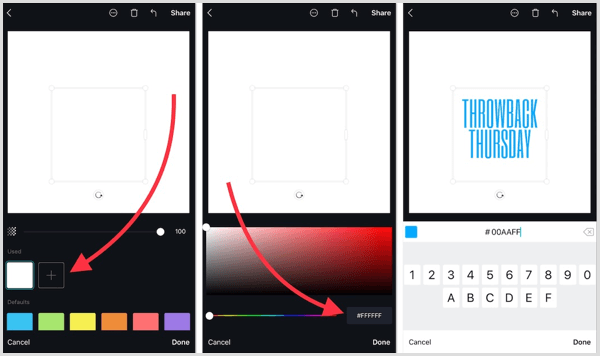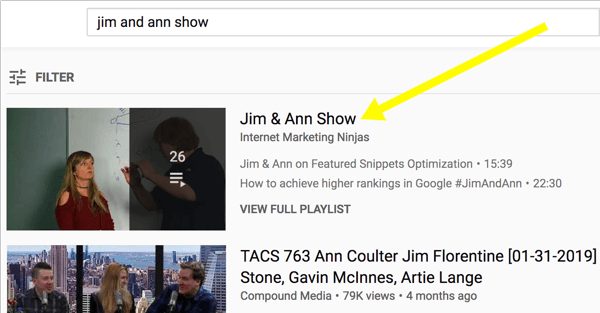Sådan opsætter du din egenejede Dropbox med Owncloud
Sikkerhed Backup Dropbox Udvalgte Open Source Sky Lagring / / May 24, 2020
OwnCloud giver dig ubegrænset online cloud-lagerplads for meget mindre penge end iCloud-, Dropbox- eller Sugarsync-afgifter. Sådan konfigureres det.
Kan du lide Dropbox? Hvad nu hvis der var en måde for dig at få ubegrænset online cloud-lagerplads for meget mindre penge end iCloud, Dropbox eller Sugarsync-gebyrer? Der er gode nyheder. Owncloud er en gratis Open Source-server-softwarepakke, der giver dig adgang til dine data overalt, og du kontrollerer alt hosting. Denne selvhostede og samfundsdrevne service tilbyder tværplatform-klienter på tværs af Windows, Linux, Mac, Android og iOS.
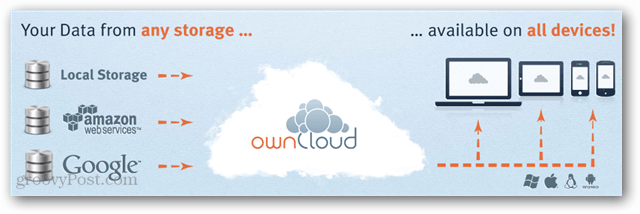
Hvorfor bruge Owncloud? Vi er store fans af Dropbox og SugarSync her på groovyPost, men jeg synes Owncloud er en bedre løsning, hvis du enten har know-how eller tapperhed til at konfigurere det (det er ikke at svært…). Problemet er, at alt, hvad du uploader til din Dropbox-konto, er på tredjepartsservere, og Dropbox-medarbejdere kan ikke kun få adgang til det, de kan hente disse filer, hvis de bliver bedt om det (primært af retshåndhævende myndigheder og juridiske warrants). Med Owncloud ejer du dataene og al kontrol over dem. Selvfølgelig, hvis du vil bruge dem til at gemme følsomme data, du måske ønsker
Hvis du vil prøv Owncloud, før du installerer det, tjek live-demosite at dev-teamet oprettede til den nyeste version.
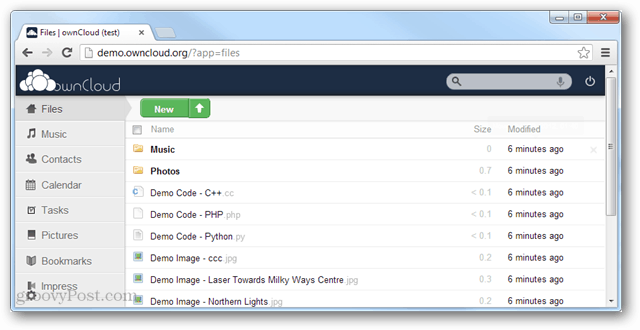
Hvad du skal installere Owncloud:
- En Linux-server / desktop. Dette kan være en i dit hus eller en hosting plan (som Dreamhost eller 1and1). Jeg anbefaler at bruge en vært. Owncloud har et par basale afhængigheder såsom PHP5 og My SQLite. Fuld serverkrav kan findes her. De fleste delte hosting-planer har alle de nødvendige pakker installeret.
- En FTP-klient. jeg anbefaler Filezilla. (Ikke nødvendigt, hvis du installerer på din egen pc)
- (Valgfrit / Hurtigere) En SSH-klient. jeg anbefaler PuTTY.
Download Owncloud fra det officielle websted: http://owncloud.org/support/install/
Den seneste version fra skrivning af denne tutorial er version 4.5.2, og jeg anbefaler at gribe den seneste version, hvis der er en nyere tilgængelig (højere antal betyder nyere).
Vi deler dette i to forskellige typer guider, en kort med det grundlæggende og en længere med flere detaljer.
Den korte installationsvejledning:
- Download det nyeste Owncloud-arkiv. (Til hjemmebrug skal du prøve det automatiske webinstallationsprogram)
- Upload arkivet til en mappe inden for / var / www / området på din server.
- Uddrag arkivets indhold (eller gør det inden upload).
- Skift ejerskab for den udpakkede owncloud-mappe til dit brugernavn ved hjælp af root-adgang, eller indstil mappens tilladelser til 777 via FTP.
- Brug en internetbrowser og gå til http://yoursiteorIP/owncloud/
- Brug Owncloud's interface til at oprette en admin-konto og give den en stærk adgangskode.
- Vælg om du vil bruge MySQL eller MySQL-lite. Lite er lettere at konfigurere, hvis du har den tilgængelig.
- Grib desktop synkroniseringsklienten og nyd at bruge Owncloud.
Den detaljerede installationsvejledning:
First off du har brug for den seneste version af Owncloud. Opdatering kan være en smule smerte, så jeg anbefaler stærkt, at du får den seneste version, medmindre den af en eller anden grund ikke fungerer med din server.
Til hjemmebrug skal du først prøve automatisk webinstallatør før du håndterer den manuelle metode. Bemærk, at webinstallationsprogrammet normalt ikke fungerer med fjernhosting.
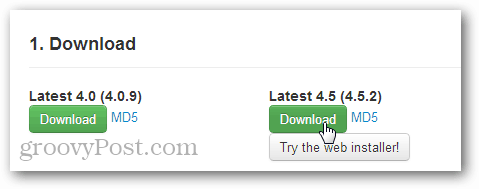
Upload derefter Owncloud-filerne til din server. Disse skal placeres i en udadvendt mappe, som du har adgang til fra internettet (/ var / www /). Ved delt hosting vil dette sandsynligvis være en undermappe under din vigtigste domæneinstallationsmappe. Den nemmeste måde at uploade filen på en ekstern server er med FTP.
Bemærk, at hvis du ikke har SSH-adgang, bliver du nødt til at udpakke arkivet og derefter uploade indholdet, ikke selve arkivet. Den store fordel ved at bruge SSH her er, at det får filerne ekstraheret hurtigere på din server, men slutresultatet er det samme.
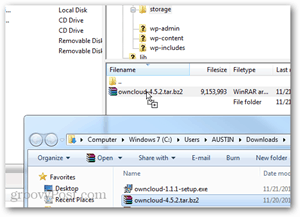
(Kun SSH) Brug PuTTY til SSH til din server (eller rodkonsol, hvis en lokal pc)
Gennemse PuTTY-kommandolinjen til det bibliotek, som du uploadede arkivet til, og kør derefter følgende kommando for at udpakke det:
tar -xjvf owncloud-4.5.2.tar.bz2
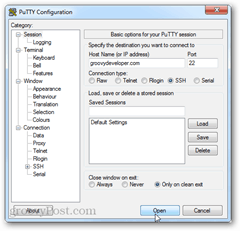
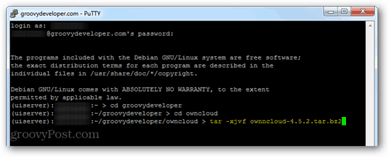
Som nævnt ovenfor, hvis du ikke har SSH-adgang, skal du først udpakke tar.bz2-filen og derefter uploade indholdet. Dette vil tage meget længere tid end at udpakke det efter upload, men det får jobbet gjort.
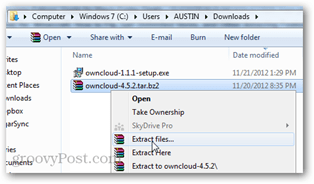
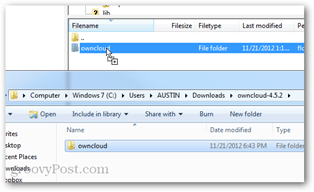
Nu skal du bare ændre tilladelserne til installationen. Hvis du stadig er tilsluttet via SSH, skal du bare køre følgende kommando fra det overordnede bibliotek, som du uploadede owncloud til. Udskift bare www-data: www-data med dit brugernavn og gruppe på serveren, men mange Apache-servere bruger www-data som brugernavn.
chown -R www-data: www-data owncloud /
Hvis du ikke har SSH, er alternativet at gennemse til konfigurationsfilen via FTP og indstille tilladelserne til 777 (Alle får adgang til alle brugere). Når installationen er færdig, kan du indstille dette tilbage til 750 for at genoprette det.
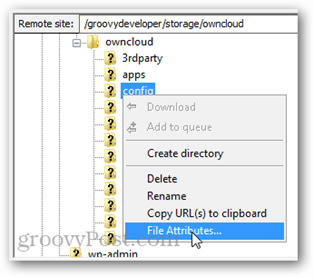
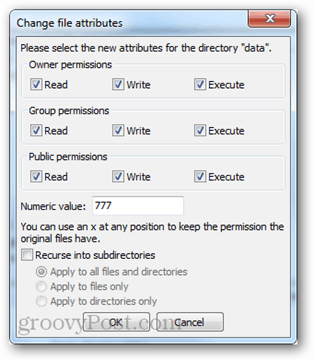
Det er alt, hvad der er til backend-konfiguration. Besøg derefter det egetcloud-bibliotek ved hjælp af din browser. Opret din administratorkonto, giv den en god adgangskode, og afslutt installationen.
Hvis Min SQLite detekteres, bruges den automatisk, hvis ikke har du muligvis brug for at opsætte en MYSQL-database, som kan konfigureres, mens du opretter en administratorkonto.
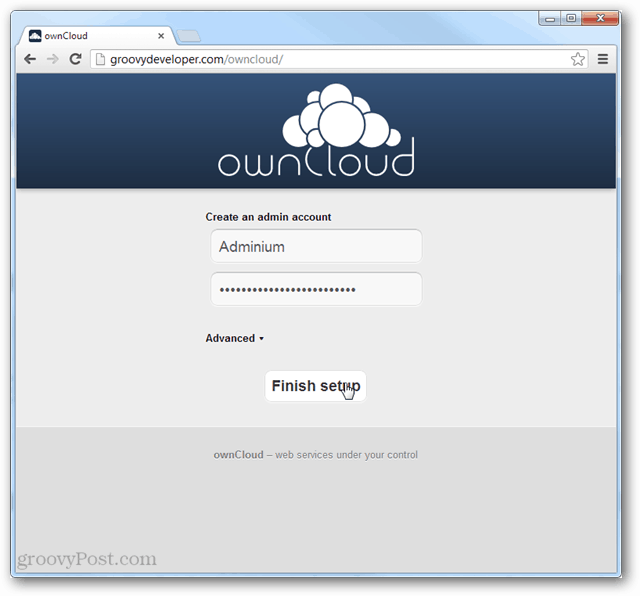
Når du har opsat din admin-konto, anbefaler jeg, at du opretter en sekundær konto og bruger den til synkronisering med alle dine enheder. Dette er bare et ekstra mål for sikkerhed for at forhindre nogen i at få adgang til dit Owncloud ved at bruge oplysninger, der er gemt på en af dine synkroniserede enheder.
Jeg kan varmt anbefale at bruge desktop-synkroniseringsklienten, da det giver en problemfri backup-oplevelse. Det kan findes til alle operativsystemer på Sync Client Download-side.
Hvis du har en mobilenhed, er Owncloud også tilgængelig på Android og iOS ($ 0,99 på iTunes).
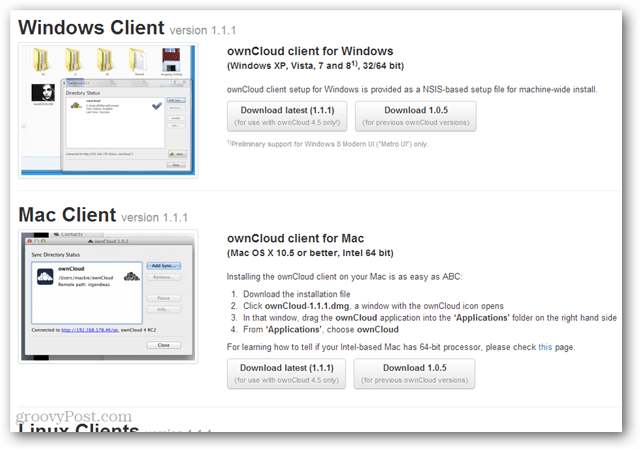
Når du tilslutter en synkroniseringsklient, skal du bruge den samme adresse, som owncloud er installeret i. Hvis du har SSL aktiveret på serveren, kan du "bruge en sikker forbindelse." Ellers skal du bare indtaste dit brugernavn og din adgangskode, og alt skal fungere!
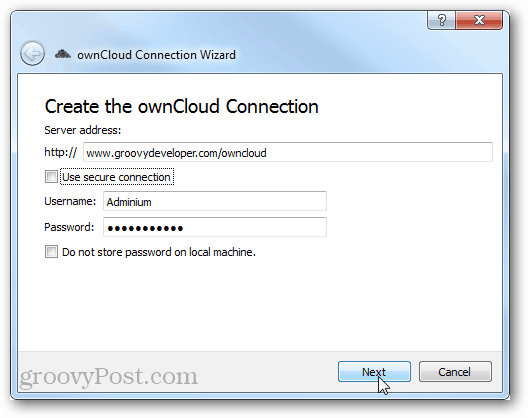
Det er alt, hvad der er at opsætte og komme i gang med ownCloud. Hvis du har spørgsmål til denne groovy service, bedes du give en kommentar nedenfor.
Fejlfinding
Hvis du ser:
“Dødelig fejl: Opkald til udefineret funktion stream_resolve_include_path () i
/htdocs/owncloud/lib/base.php på linje 99 ”
Dette skyldes, at din server ikke bruger den seneste version af PHP. Du skal muligvis opdatere PHP på serveren. Nogle webhosts har den nyeste PHP installeret, men den bruges ikke som standard. I dette tilfælde er løsningen at tilføje følgende to linjer til din .htaccess-fil (dette er tilfældet med 1og1):
AddType x-mapp-php6 .php. AddHandler x-mapp-php6 .php
Hvis du ser:
Kunne ikke oprette forbindelse til ownCloud!
Fejl: SSL-håndtryk mislykkedes
Forbindelse til ownCloud kunne ikke oprettes. Kontroller igen.
Dette betyder sandsynligvis, at din server ikke er konfigureret til at bruge SSL. Normalt skyldes dette, at du har brug for et SSL-certifikat installeret på serveren (flere konfigurationsoplysninger her). Desværre kan disse være dyre og koster et gennemsnit på $ 50 pr. År. Nogle hostingudbydere tilbyder dog en unik eller "delt" SSL gratis. Disse er mindre sikre, men er bedre end intet. En anden mulighed er at bruge en gratis SSL-proxy. Hvis du kører owncloud på en lokal pc der er også denne mulighed.
Du kan altid bare bruge Owncloud uden SSL-kryptering, men hvis den er tilgængelig, bør du bestemt drage fordel af den ekstra sikkerhed.
Hvis du ser:
Kan ikke ændre headerinformation - overskrifter, der allerede er sendt af (owncloud / core / lostpassword / index.php: 27) i /owncloud/lib/template.php på linje 164
Dette er forårsaget af en fejl i filen remote.php. Bare ændre denne fil til følgende kode at ordne det:
php. $ RUNTIME_NOSETUPFS = sandt; $ RUNTIME_NOAPPS = SAND; require_once (lib / base.php '); if (array_key_exists ('PATH_INFO', $ _SERVER)) { $ path_info = $ _SERVER ['PATH_INFO']; }andet{ $ path_info = substr ($ _ SERVER ['PHP_SELF'], strpos ($ _ SERVER ['PHP_SELF'], basename (__FILE__)) + strlen (basename (__FILE__))); } // begynde ændring. if (tom ($ path_info)) { $ path_info = str_replace ($ _ SERVER ['SCRIPT_NAME'], "", $ _ SERVER ['REQUEST_URI']); } // slutmodifikation. if (! $ pos = strpos ($ path_info, '/', 1)) { $ pos = strlen ($ path_info); } $ service = substr ($ path_info, 1, $ pos-1); $ fil = OCP \ CONFIG:: getAppValue ('core', 'remote_'). $ Tjeneste); if (er_nul ($ fil)) { header ('HTTP / 1.0 404 ikke fundet'); Afslut; } $ dele = eksplodere ( '/', $ fil); $ App = $ dele [2]; OC_App:: loadApp ($ app); $ baseuri = OC:: $ WEBROOT. '/Remote.php/'.$service.'/'; kræve_once (OC:: $ APPSROOT. $ Fil); pre> div> div> Floki>